win10打开系统配置的方法 win10系统配置界面怎么打开
更新时间:2023-05-05 15:50:51作者:zheng
我们可以在win10的系统配置界面中调整一些系统的设置,但是有些用户不知道怎么打开,今天小编给大家带来win10打开系统配置的方法,有遇到这个问题的朋友,跟着小编一起来操作吧。
具体方法:
方法一:
1.按键盘上的“win+r”组合键,打开运行对话框。
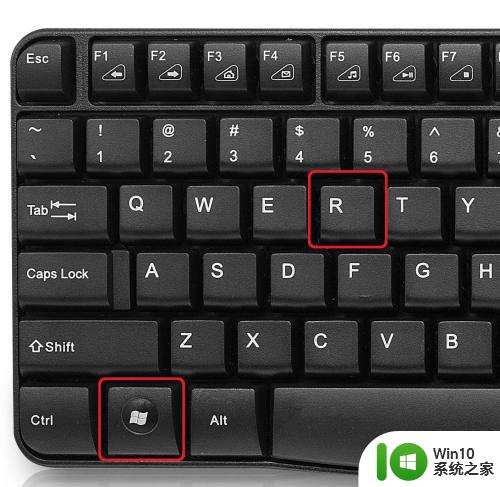
2.输入“msconfig”,点击【确定】。
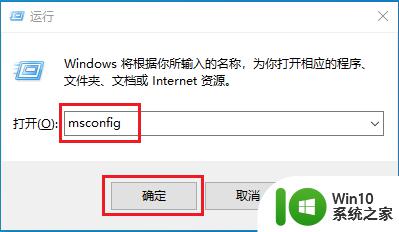
3.系统配置界面打开。
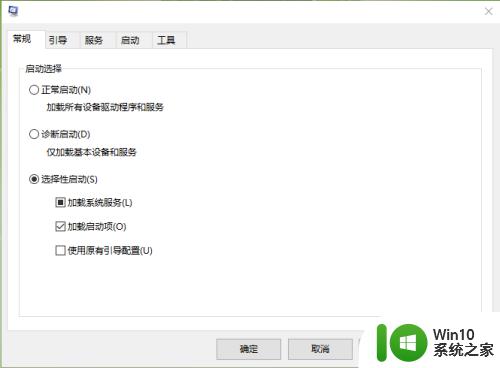
方法二:
1、点击电脑左下角的搜索框,输入“msconfig”。

2、点击【以管理员身份运行】。
注意:只有管理员帐号才有这个权限。
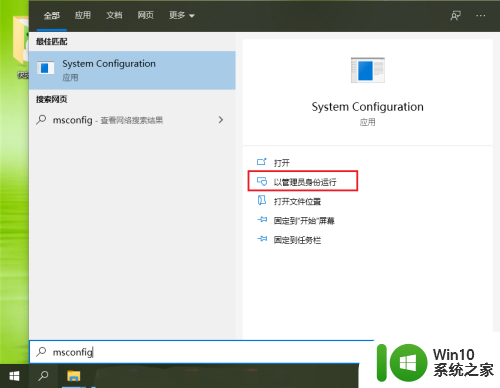
3、系统配置界面打开。
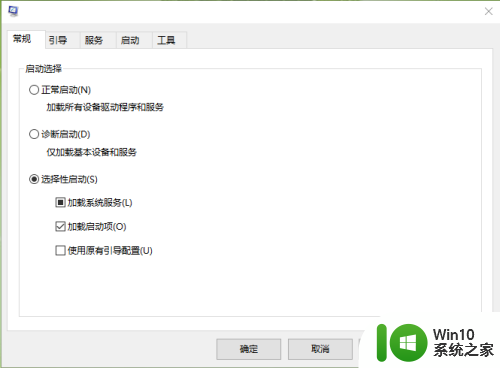
以上就是win10打开系统配置的方法的全部内容,碰到同样情况的朋友们赶紧参照小编的方法来处理吧,希望能够对大家有所帮助。
win10打开系统配置的方法 win10系统配置界面怎么打开相关教程
- win10打开系统配置界面的方法 win10怎么打开系统配置界面
- win10系统配置在哪里 win10系统配置界面怎么打开
- win10打开2010word总是配置 win10系统打开office2010配置进度问题
- win10 系统office2010每次打开word都要配置进度怎么办 win10系统office2010 word每次打开都要配置进度解决方法
- win10系统配置失败无法开机的解决方法 win10系统配置失败后重启无法进入桌面怎么办
- win10设置系统打不开 Win10系统控制面板设置打不开怎么修复
- win10系统office2007每次打开都要配置 office2007每次打开都需要配置怎么解决
- win10打开计算机配置的步骤 win10计算机配置在哪里打开
- win10系统设置打不开如何处理 win10系统设置无法打开怎么办
- win10设置打不开怎么办 win10打不开设置界面的解决方法
- 如何解决Windows 10设置无法打开的问题 Win10系统设置界面无法打开怎么办
- win10系统怎么配置环境变量jdk win10配置环境变量jdk的步骤
- 蜘蛛侠:暗影之网win10无法运行解决方法 蜘蛛侠暗影之网win10闪退解决方法
- win10玩只狼:影逝二度游戏卡顿什么原因 win10玩只狼:影逝二度游戏卡顿的处理方法 win10只狼影逝二度游戏卡顿解决方法
- 《极品飞车13:变速》win10无法启动解决方法 极品飞车13变速win10闪退解决方法
- win10桌面图标设置没有权限访问如何处理 Win10桌面图标权限访问被拒绝怎么办
win10系统教程推荐
- 1 蜘蛛侠:暗影之网win10无法运行解决方法 蜘蛛侠暗影之网win10闪退解决方法
- 2 win10桌面图标设置没有权限访问如何处理 Win10桌面图标权限访问被拒绝怎么办
- 3 win10关闭个人信息收集的最佳方法 如何在win10中关闭个人信息收集
- 4 英雄联盟win10无法初始化图像设备怎么办 英雄联盟win10启动黑屏怎么解决
- 5 win10需要来自system权限才能删除解决方法 Win10删除文件需要管理员权限解决方法
- 6 win10电脑查看激活密码的快捷方法 win10电脑激活密码查看方法
- 7 win10平板模式怎么切换电脑模式快捷键 win10平板模式如何切换至电脑模式
- 8 win10 usb无法识别鼠标无法操作如何修复 Win10 USB接口无法识别鼠标怎么办
- 9 笔记本电脑win10更新后开机黑屏很久才有画面如何修复 win10更新后笔记本电脑开机黑屏怎么办
- 10 电脑w10设备管理器里没有蓝牙怎么办 电脑w10蓝牙设备管理器找不到
win10系统推荐
- 1 番茄家园ghost win10 32位官方最新版下载v2023.12
- 2 萝卜家园ghost win10 32位安装稳定版下载v2023.12
- 3 电脑公司ghost win10 64位专业免激活版v2023.12
- 4 番茄家园ghost win10 32位旗舰破解版v2023.12
- 5 索尼笔记本ghost win10 64位原版正式版v2023.12
- 6 系统之家ghost win10 64位u盘家庭版v2023.12
- 7 电脑公司ghost win10 64位官方破解版v2023.12
- 8 系统之家windows10 64位原版安装版v2023.12
- 9 深度技术ghost win10 64位极速稳定版v2023.12
- 10 雨林木风ghost win10 64位专业旗舰版v2023.12